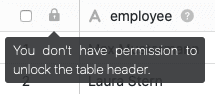Índice
Se tiver a autorização necessária, pode bloquear o cabeçalho da tabela em cada tabela para impedir a adição, deslocação e edição de colunas na tabela. A grande vantagem é que pode bloquear todas as colunas ao mesmo tempo com um clique.
Isto pode ser útil, por exemplo, se trabalhar em conjunto com outros utilizadores numa tabela e não quiser que sejam feitas alterações à estrutura da coluna.
Cabeçalho de mesa de bloqueio
- Abra a mesa em que pretende bloquear o cabeçalho da mesa.
- Clicar no cadeado preto aberto no cabeçalho da mesa.
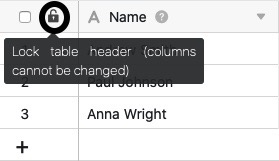
- Se o cadeado for então exibido a vermelho, o cabeçalho da mesa foi bloqueado com sucesso.
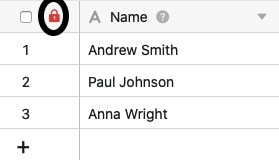

Efeitos do confinamento
Uma vez que o cabeçalho da tabela tenha sido bloqueado, já não é possível adicionar colunas à tabela correspondente até que o bloqueio seja novamente cancelado. O +-símbolo para adicionar uma coluna é portanto não apresentado em tabelas com um cabeçalho de tabela bloqueado.
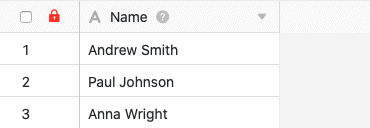
Também já não é possível mover colunas, o que significa que a estrutura da coluna permanece sempre a mesma até o bloqueio terminar.
Além disso, depois de um cabeçalho de tabela ter sido bloqueado, já não é possível efetuar várias configurações nas colunas da tabela. Isso afeta as seguintes opções de coluna:
- Mudar o nome da coluna
- Adicionar descrição da coluna
- Personalizar o tipo de coluna
- Duplicar coluna
- Inserir esquerda (coluna)
- Inserir à direita (coluna)
- Eliminar coluna
As opções relevantes estão acinzentadas nas definições de coluna quando o cabeçalho da tabela está bloqueado.
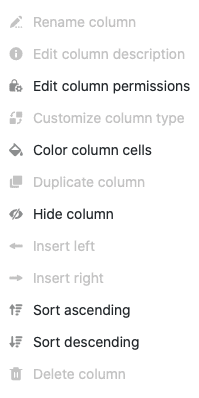
No entanto, todas as outras configurações de coluna não são afectadas pelo bloqueio e ainda podem ser editadas mesmo que o cabeçalho da tabela esteja bloqueado. Estas incluem as seguintes opções:
- Definições de formato
- Editar autorizações de coluna
- Formatar células de coluna
- Ocultar
- Ordenar por ordem ascendente
- Ordenar por ordem decrescente
Desbloquear
Para desbloquear um cabeçalho de tabela, basta clicar de novo no trava (vermelho) do cabeçalho da tabela.
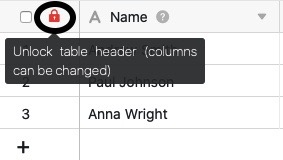
Se o desbloqueio for bem sucedido, é novamente apresentado um trinco preto e aberto. Pode então adicionar colunas à tabela novamente e editar as colunas existentes.
Tenha em atenção que o cabeçalho bloqueado das tabelas que pertencem a um grupo só pode ser desbloqueado novamente pelos proprietários e administradores do grupo. Os membros simples do grupo não estão autorizados a desbloquear e verão a seguinte mensagem quando clicarem no símbolo de bloqueio: